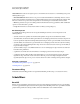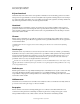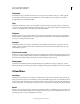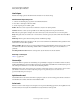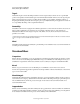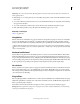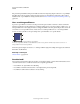Operation Manual
228
PHOTOSHOP ELEMENTS 9 GEBRUIKEN
Filters, effecten, stijlen en illustraties
Laatst bijgewerkt 10/2/2012
Geef diepte
Het filter Geef diepte geeft een driedimensionale structuur aan een selectie of laag.
Het filter Geef diepte toepassen
1 Selecteer een afbeelding, laag of gebied in de werkruimte Bewerken.
2 Kies Stileer > Geef diepte in het menu Filter.
3 Stel de volgende opties in en klik op OK.
Blokken Hiermee worden objecten met een vierkante voorzijde en vier zijden gemaakt.
Piramides Hiermee worden objecten gemaakt met vier driehoekige zijden die in één punt samenkomen.
Afm. Met deze optie bepaalt u de lengte van de basis van het object, met een waarde van 2 tot en met 255 pixels.
Diepte Hier geeft u met een waarde tussen 1 en 255 aan hoe ver het hoogste object uit het scherm naar buiten lijkt te
komen.
Willekeurig Hiermee geeft u elk blok of elke piramide een willekeurige diepte.
Op niveaubasis Hiermee laat u de diepte van elk object overeenstemmen met de helderheid: heldere gedeelten komen
verder naar voren dan donkere gedeelten.
Effen voorvlakken Hiermee vult u de voorkant van elk blok met de gemiddelde kleur van het blok. Als u het voorvlak
van elk blok wilt vullen met de afbeelding, schakelt u Effen voorvlakken uit. Deze optie is niet beschikbaar voor
piramides.
Onvolledige blokken maskeren Hiermee verbergt u alle objecten die buiten de selectie uitsteken.
Meer Help-onderwerpen
“Filters” op pagina 205
Contrastlijn
Met dit filter herkent u gebieden van de afbeelding met opmerkelijke overgangen en benadrukt u randen. Net als bij
het filter Omtreklijn kunt u met Contrastlijn de randen van een afbeelding benadrukken met donkere lijnen tegen een
witte achtergrond. Ook kunt u zo een rand rond een afbeelding tekenen.
Opmerking: Nadat u filters hebt gebruikt zoals Contrastlijn en Omtreklijn waarmee u randen markeert, kunt u met het
filter Omkeren de randen van een kleurenafbeelding weergeven met gekleurde lijnen en de randen van een
grijswaardenafbeelding met witte lijnen.
Oplichtende rand
Met dit filter herkent u de randen van de kleurovergangen en geeft u ze een neon-achtige gloed. U kunt de breedte en
de helderheid van de randen, alsmede de vloeiendheid instellen.
Solarisatie
Hiermee wordt een overvloeiing tussen een negatieve en een positieve afbeelding gegenereerd, die vergelijkbaar is met
het effect waarbij een foto tijdens het ontwikkelen korte tijd aan licht wordt blootgesteld.